怎么能不让电脑系统升级-如何让我的电脑系统不更新
1.怎么关闭,开启windows的自动更新
2.如何关闭电脑自动更新功能
3.win7如何关闭自动更新
4.怎么让电脑不自动更新
5.怎么把电脑设置成不自动更新系统?
怎么关闭,开启windows的自动更新
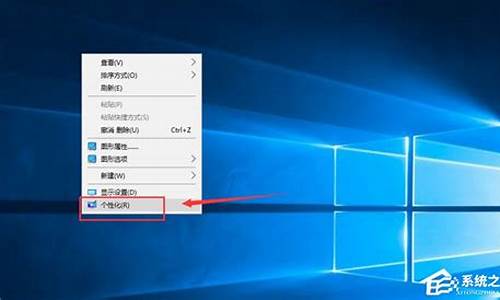
在windows 7操作系统中可参考以下步骤关闭系统自动更新:
1.点击开始---控制面板---选择系统和安全;
2.找到“Windows Update”下的“启用或禁用自动更新”如图红框所示;
3.在此“重要更新”内选择“从不检查更新(不推荐)”再按“确定”即可。
如何关闭电脑自动更新功能
电脑的更新会让我们的系统功能更上一层楼,但同时也有弊端,如果你的配置承受不住这个更新后的适配要求的话,电脑会变得非常不稳定。那么要如何关闭电脑自动更新功能呢?本文小编就给大家带来了windows10自动更新关闭方法,有很多种,大家有需要的可以来看看。
工具/原料
系统版本:Windows10系统
品牌型号:华硕天选FA506IV
如何关闭电脑自动更新功能
方法一:Windows设置
要想关闭Win10自动更新,比较简单的一种方法就是进入到Windows设置中,将Windows更新直接关闭。步骤如下:
1、按“Windows+I”键,打开Windows设置,再单击“更新和安全”。
2、然后,在Windows更新处,单击“高级选项”。
3、在高级选项中,您可以将“更新选项”中项目全部关闭,或者选择“暂停更新”,但此暂停更新至多只能暂停35天,达到暂停限制后需先获取新的更新,然后才能再次暂停更新。
方法二:关闭WindowsUpdate服务
若您想彻底关闭Win10自动更新,可以在Windows服务中找到WindowsUpdate选项将其设置为禁用即可。您可以按照以下步骤进行操作。
1、按“Windows+R”键,打开运行对话框,并输入“services.msc”,然后再单击“确定”。
2、在弹出的服务窗口中,找到“WindowsUpdate”选项并双击打开它。
3、在弹出的“WindowsUpdate的属性”对话框中,将“启动类型”设置为“禁用”。
4、然后再单击“恢复”,将图中框选的部分都设置为“无操作”,再单击“应用”和“确定”。
方法三:本地组策略编辑器
另一种Win10关闭自动更新方法就是通过更改本地组策略编辑器中的“配置自动更新”和“删除使用所有Windows更新功能的访问权限”选项来关闭Win10自动更新。
1、按“Windows+R”键,打开运行对话框,并输入“gpedit.msc”,然后再单击“确定”。
2、在弹出的本地组策略编辑中,依次单击“计算机配置”“管理模板”“Windows组件”“Windows更新”,然后找到“配置自动更新”并双击打开它。
3、在弹出的“配置自动更新”窗口中,选择“已禁用”,再单击“确定”。
4、然后在“Windows更新”页面找到“删除使用所有Windows更新功能的访问权限”,并双击打开它。
5、在弹出的窗口中,再勾选“已启用”,然后单击“确定”。
方法四:注册表编辑器
还有一种Win10关闭自动更新方法就是通过注册表编辑器,来彻底关闭Win10自动更新。具体操作步骤如下:
1、按“Windows+R”键,打开运行对话框,并输入“regedit.exe”,然后再单击“确定”,在弹出的窗口中再点击“是”。
2、进入注册表编辑器后,跳转到以下路径,并在右侧找到“Start”键并双击打开它。
路径:HKEY_LOCAL_MACHINE\SYSTEM\CurrentControlSet\Services\UsoSvc
3、在弹出的窗口中将“数值数据”改为“4”,并单击“确定”。
4、然后再找到“FailureActions”键并双击进行编辑,将“00000010”和“00000018”行中的第五个数值,由原来的“01”改为“00”,再单击“确定”。
方法五:任务计划程序
您也可以通过任务计划程序,将“ScheduleStart”禁用,以实现Win10自动更新的关闭。
1、按“Windows+R”键,打开运行对话框,并输入“taskschd.msc”,然后再单击“确定”。
2、在任务计划程序窗口中,跳转到该路径“任务计划程序库/Microsoft/Windows/WindowsUpdate”。
3、然后,选中“ScheduleStart”,并在“所选项”中单击“禁用”。
注意:Win10自动更新关闭后,系统长期不更新当您再次尝试将系统更新到新版本系统,可能会导致系统出错。若您担心系统出错,可以提前对系统备份。
总结:
方法一:Windows设置
方法二:关闭WindowsUpdate服务
方法三:本地组策略编辑器
方法四:注册表编辑器
方法五:任务计划程序
以上的全部内容就是为大家提供的如何关闭电脑自动更新功能的五种操作方法介绍啦~您可以选择其中的一种方法进行尝试,若无法关闭Win10自动更新,您可以将全部方法尝试一遍,总有一种适用于你的电脑。希望对大家有帮助~
win7如何关闭自动更新
win7是一款非常稳定的操作系统,很多朋友都不想让它进行自动更新,但是系统有时候会自动更新,非常让人不爽。其实自动更新功能是可以关闭的,下面就跟着小编一起学习一下吧。
win7关闭自动更新教程
方法一:
1、首先右键“我的电脑”,打开“属性”界面。
2、在界面的左下角找到“windowsupdate”。
3、再点击左上角的“更改设置”。
4、将如图所示位置设置为“从不检查更新”。
方法二:
1、按下键盘“win+r”,然后输入“services.mcs”。
2、找到“windowsupdate”右键选择“停止”即可。
方法三
因为win7早在2020年初就已经停止了官方更新,所以我们还可以通过重装最新系统的方式解决自动更新的问题。
最好的雨林木风win7下载
这是雨林木风win7系统中最受好评的系统,在原版win7系统基础上集成了更多实用的功能和硬件驱动,能够顺应最新时代的使用。
同时,它还对系统进行了全方位的升级和优化,能够给用户提供更舒适的交互体验和更加快速流畅的使用体验。
1、下载完成之后,只要找到文件位置,装载该文件。
2、然后运行“一键安装系统”程序,然后就可以等待完成一键装机了,非常方便。
3、如果出现红色弹窗提示,选择“确定”或者“继续”即可。
怎么让电脑不自动更新
电脑时常自动更新,可能会打断我们的工作,我们只能等更新完成后才能继续工作。
那么,有没有什么办法将电脑系统设置为不自动更新呢?
其实,我们本质上要做的就是将Windows的自动更新关闭。
详情请看作者下图分解。
工具/原料
电脑
方法/步骤
我们点击Windows按钮,并继续点击"设置"图标进入设置选项。
请点击输入描述
我们可以直接搜索"Windows",在弹出的相关选项中,我们点击选择"高级Windows更新选项"。
请点击输入描述
在"高级选项"设置中,我们取消勾选第2项(第1项最好也取消勾选),即:不自动下载更新。
请点击输入描述
我们也可以进入"Windows更新设置"设置"重新启动选项",并将其中的选项设置为"关"。
请点击输入描述
请点击输入描述
请点击输入描述
接下来,我们按Windows键(不放)+R键,在运行窗口输入"services.msc",然后点击"确定"。
请点击输入描述
在服务设置里面,我们找到"Windows update",鼠标右键单击后点击选择"属性"。
177Excel中COUNTIFS函数的使用方法及实例
69PPT图表无法编辑数据显示链接的文件不可用对策
29Word如何批量制作抽奖用的抽奖券(单页打印多张)
请点击输入描述
在"属性"设置页面,我们将启动类型设置为"禁用"状态即可。
29Excel冻结行和列:首行、首行和首列、前两行
44Excel到期自动提醒功能(含高清视频)
36Excel中VLOOKUP、HLOOKUP函数的使用方法_实例
请点击输入描述
怎么把电脑设置成不自动更新系统?
解决办法如下:
1、首先要打开任务管理器,使用组合键“Ctrl+alt+Delete”。
2、然后点击“任务管理器”。
3、然后点击任务栏的“服务”。
4、然后点击底端的“打开服务”。
5、打开以后,找到“Windows update”并双击。
6、出现此页面后,在启动类型中选择“禁止”。
7、点击确定后。Windows自动更新功能就关闭了。
声明:本站所有文章资源内容,如无特殊说明或标注,均为采集网络资源。如若本站内容侵犯了原著者的合法权益,可联系本站删除。












